Все способы:
Напрямую синхронизировать Яндекс Браузер с обозревателем Google Chrome нет возможности, поскольку они используют разные аккаунты и облачные хранилища, которые никак между собой не связаны. Но есть несколько вариантов, которые предполагают перенос некоторых данных и интеграцию почтовых ящиков.
Вариант 1: Частичный перенос некоторых данных
В Яндекс Браузер можно перенести некоторые данные из Google Chrome, в частности – сохраненные закладки, пароли, некоторые cookie-файлы, расширения и даже последние открытые вкладки.
Обратите внимание, что импорт данных из одного обозревателя в другой происходит на локальном уровне – то есть, Google Chrome должен быть установлен на компьютер и данные берутся из его хранилища на компьютере, а не из облака и удаленных серверов. Перенос закладок или паролей из Google Chrome с другого устройства в этом случае не представляется возможным.
С другого девайса из Chrome получится только экспортировать закладки в файл HTML, затем перенести его на компьютер, где установлен Яндекс Браузер, и после можно импортировать этот файл в обозреватель.
Подробнее: Как экспортировать закладки из Google Chrome
Чтобы перенести некоторые данные в Яндекс Браузер из Google Chrome на компьютере, можно воспользоваться инструментами самого обозревателя:
- Нажмите на значок в виде трех горизонтальных полосок на верхней панели, затем в меню выберите пункт «Настройки».
- На вкладке «Общие настройки» кликните по строке «Импортировать данные» в блоке «Синхронизация».
- В выпадающем меню «Источник» выберите Google Chrome, затем ниже отметьте данные, которые нужно перенести.
- После выбора кликните по кнопке «Перенести».
- По завершению импорта данных отобразится уведомление о том, что операция прошла успешно. Если нужно, можно отобразить панель закладок из Chrome.
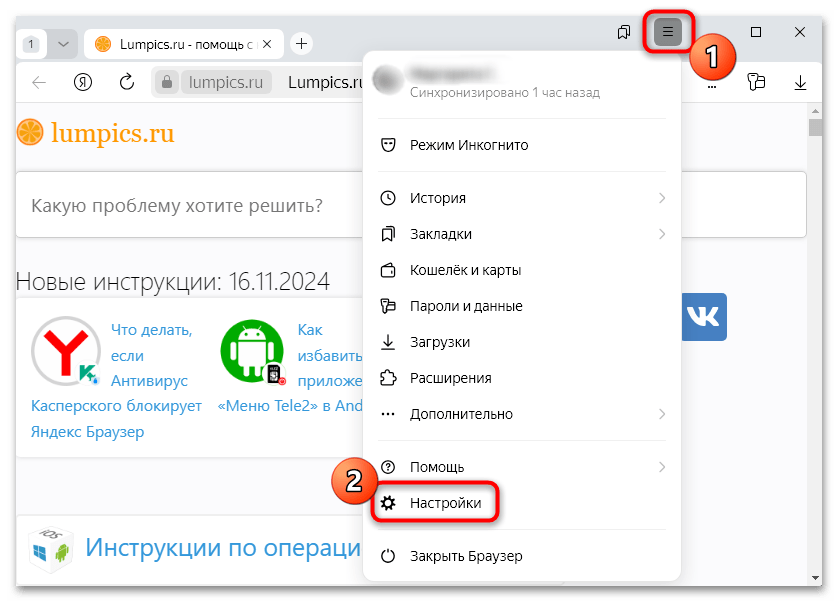
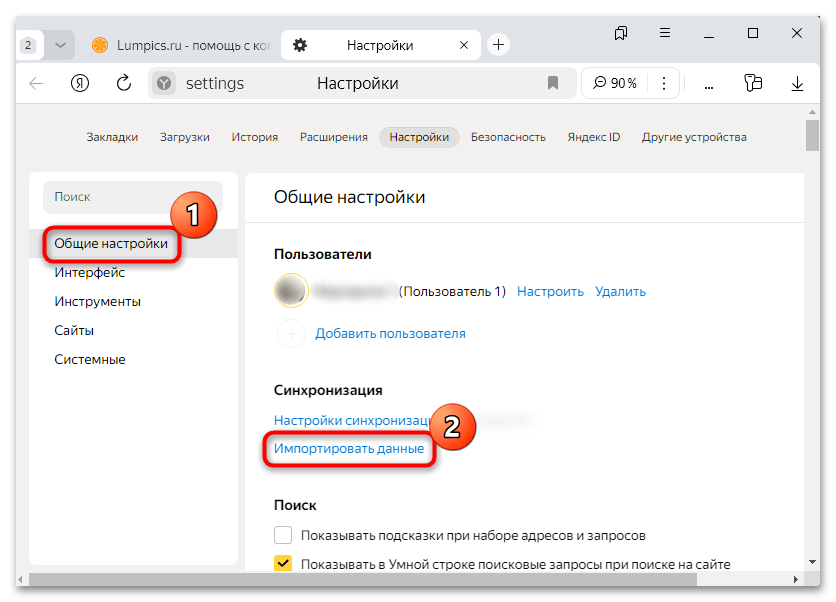
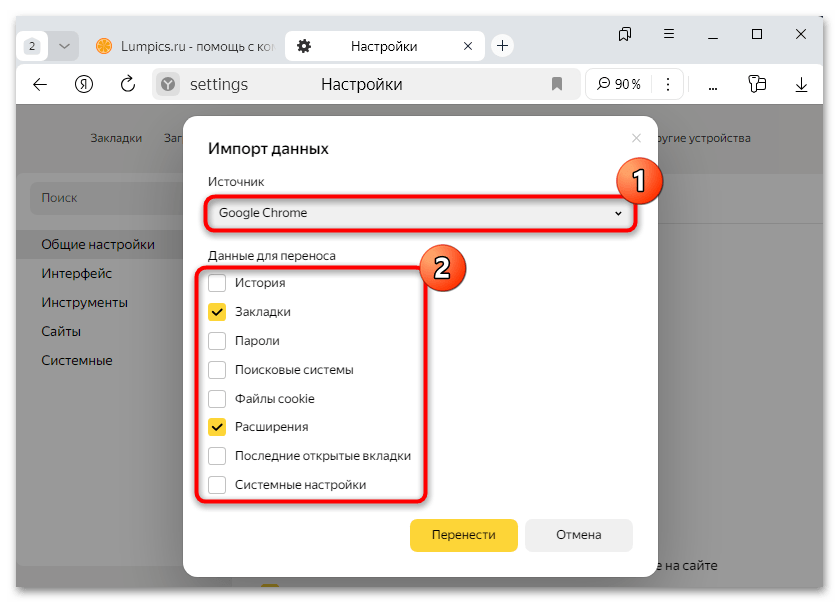
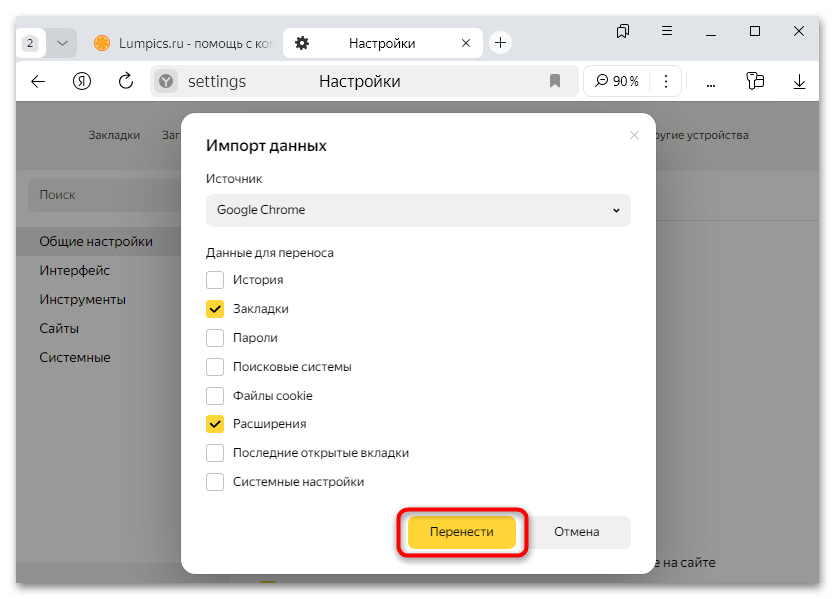
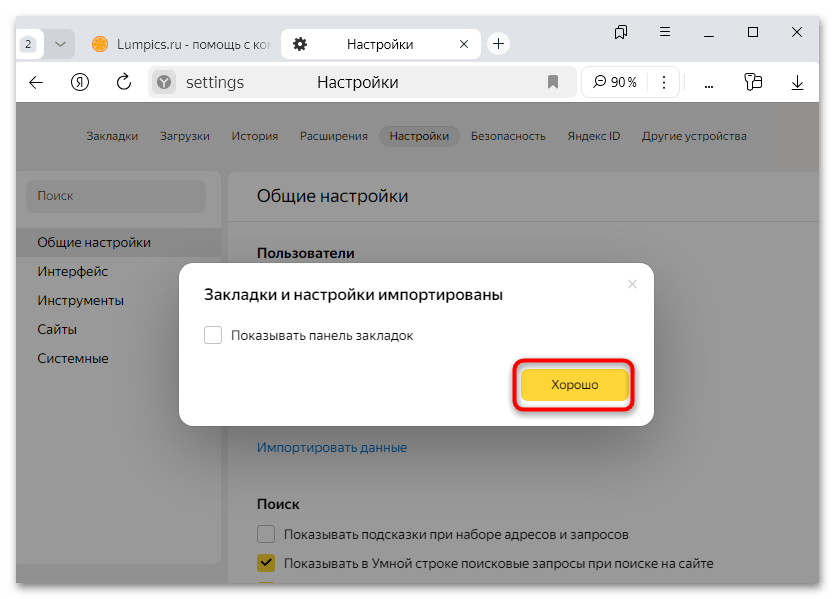
Автоматически ничего не переносится, как в случае с функцией синхронизации, поэтому, если потребуется вновь импортировать какие-то данные, повторно воспользуйтесь нашей инструкцией выше.
Вариант 2: Объединение почтовых ящиков
На фирменном почтовом сервисе от компании Яндекс предусматривается возможность добавления сторонних почтовых ящиков, поэтому это можно применить и к почте от Google – Gmail. Таким образом, все электронные письма с обоих почтовых ящиков будут находиться в одном аккаунте, и получить доступ к почте Google получится через Яндекс.
- Перейдите к почтовому сервису от Яндекс, авторизуйтесь в системе, если потребуется, под фирменным аккаунтом, затем кликните по значку в виде шестерни и выберите строку «Все настройки».
- На открывшейся вкладке нажмите на плитку «Сборщик почты».
- Нажмите на кнопку «Gmail» для добавления аккаунта от почты Google.
- Введите учетные данные от сторонней почты в окне авторизации и выберите «Подключить».
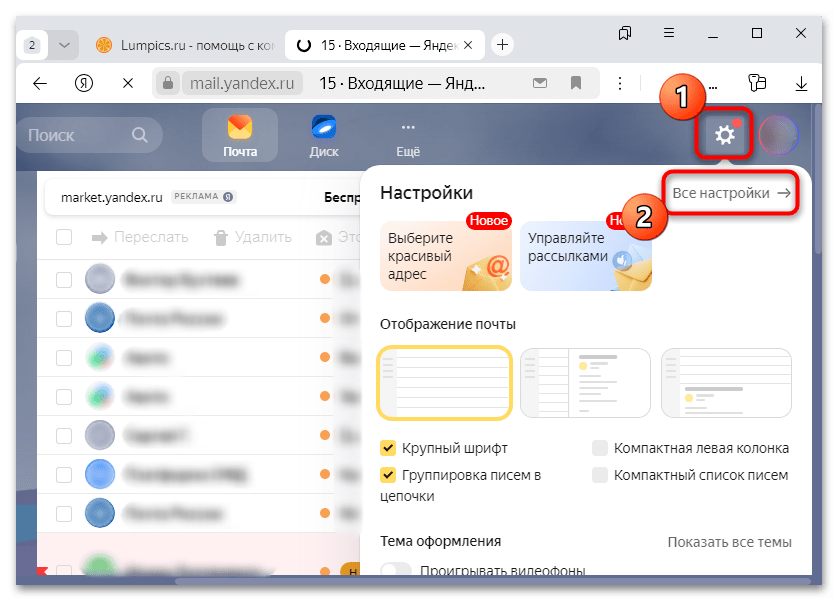
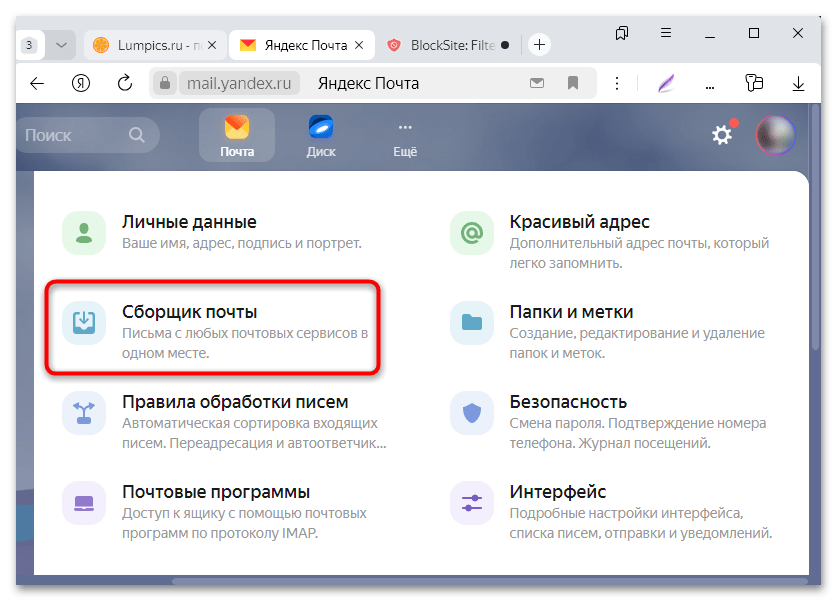
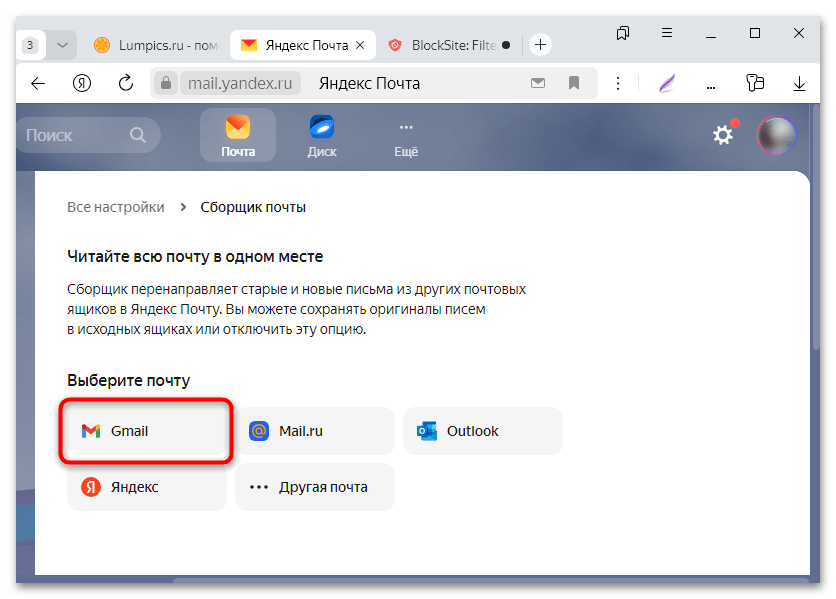
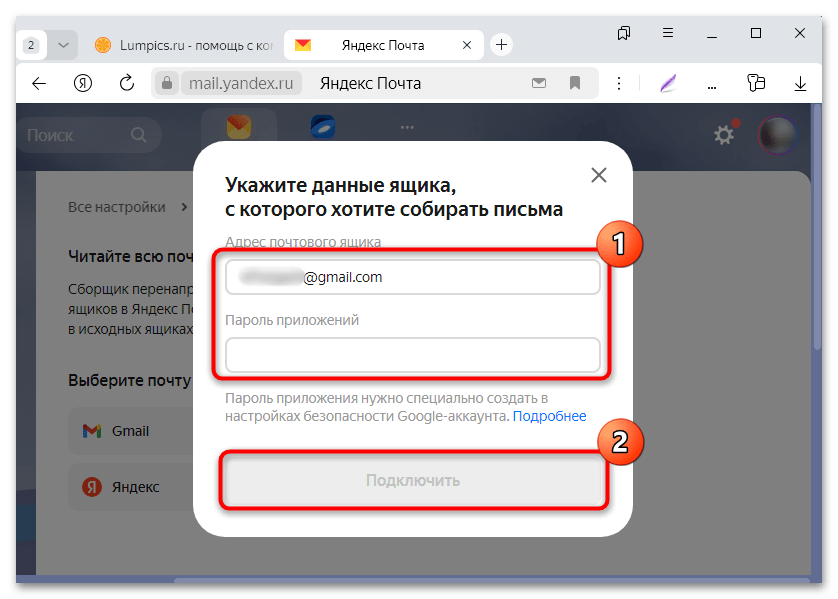
После успешного добавления ящика Google в Яндекс Почту все письма будут синхронизироваться именно в Яндекс Браузере – вы сможете просматривать и отвечать на письма, которые пришли на ваш аккаунт на сервисе Gmail, а также отправлять их.
 Наша группа в TelegramПолезные советы и помощь
Наша группа в TelegramПолезные советы и помощь
 lumpics.ru
lumpics.ru



Задайте вопрос или оставьте свое мнение